Thông tin liên hệ
- 036.686.3943
- admin@nguoicodonvn2008.info

Bắt đầu từ bản cập nhật tháng 10 năm 2020, Windows 10 hiện có thể hiển thị các tab trình duyệt Microsoft Edge dưới dạng những mục nhập riêng biệt với hình thu nhỏ trong trình chuyển đổi Alt+Tab. Theo mặc định, nó hiển thị 5 tab gần đây nhất.
Đây là cách bạn có thể hiển thị tất cả các tab trình duyệt trong Alt+Tab trên Windows 10.
Bạn sẽ phải sử dụng Microsoft Edge nếu muốn có các tab trình duyệt trong trình chuyển đổi Alt+Tab. Kể từ tháng 10 năm 2020, tính năng này không hoạt động trong Google Chrome hoặc Mozilla Firefox. Tin tốt là Microsoft Edge mới dựa trên Chromium và rất giống với Google Chrome.
Đầu tiên, khởi chạy Settings bằng cách mở menu Start và nhấp vào biểu tượng bánh răng ở bên trái. Hoặc bạn có thể nhấn phím tắt Win + I.
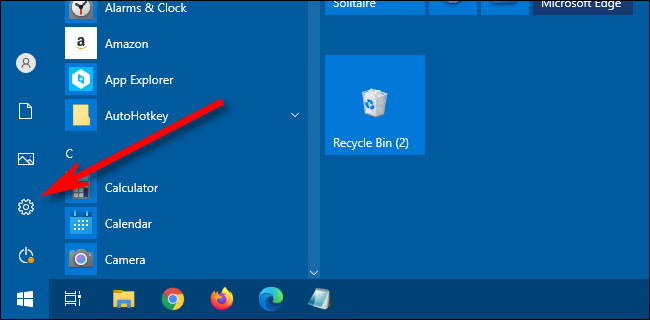
Trong Settings, nhấp vào System, sau đó chọn Multitasking từ thanh bên.
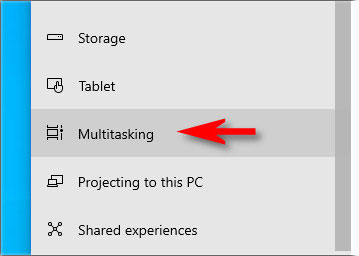
Trong cài đặt Multitasking, hãy tìm menu drop-down “Pressing Alt + Tab shows” và nhấp vào đó. Khi menu xuất hiện, hãy chọn “Open windows and all tabs in Edge”.
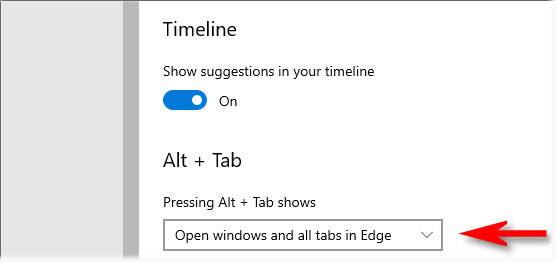
Tùy chọn mặc định là "Open windows and 5 most recent tabs in Edge". Bạn cũng có thể chọn “Open windows and 3 most recent tabs in Edge” để có ít tab hơn hoặc chọn “Open windows only” để ẩn các tab của trình duyệt Edge khỏi trình chuyển đổi Alt+Tab.
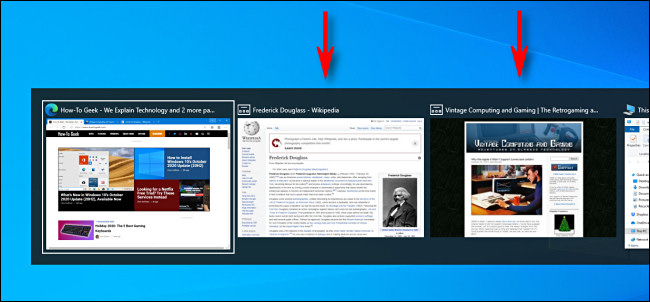
Đóng Settings. Lần tới khi bạn sử dụng Alt+Tab trong khi chạy Edge với nhiều tab đang mở, bạn sẽ thấy mỗi tab đang mở là một mục nhập riêng biệt trong danh sách với hình thu nhỏ của riêng nó.
Nếu bạn đổi ý, chỉ cần truy cập lại Settings > System > Multitasking một lần nữa và chọn “Open windows only” từ menu drop-down “Pressing Alt + Tab shows”.
Rất tiện dụng!
Nguồn tin: Quantrimang.com
Ý kiến bạn đọc
Những tin mới hơn
Những tin cũ hơn
 7 ứng dụng miễn phí khiến mọi người thích sử dụng Windows trở lại
7 ứng dụng miễn phí khiến mọi người thích sử dụng Windows trở lại
 7 ứng dụng miễn phí khiến mọi người thích sử dụng Windows trở lại
7 ứng dụng miễn phí khiến mọi người thích sử dụng Windows trở lại
 4 tiện ích mở rộng mã nguồn mở nên cài trên mọi trình duyệt
4 tiện ích mở rộng mã nguồn mở nên cài trên mọi trình duyệt
 Cách tạo chữ ký trong Outlook để email của bạn trông chuyên nghiệp hơn
Cách tạo chữ ký trong Outlook để email của bạn trông chuyên nghiệp hơn
 Các kiểu dữ liệu trong SQL Server
Các kiểu dữ liệu trong SQL Server
 Hàm COUNT trong SQL Server
Hàm COUNT trong SQL Server
 Hàm SUBTOTAL: Công thức và cách sử dụng hàm SUBTOTAL trong Excel
Hàm SUBTOTAL: Công thức và cách sử dụng hàm SUBTOTAL trong Excel
 Hướng dẫn 5 cách xóa tài khoản User trên Windows 10
Hướng dẫn 5 cách xóa tài khoản User trên Windows 10
 Vì sao Winux là bản phân phối "thân thiện với Windows" bạn nên tránh xa?
Vì sao Winux là bản phân phối "thân thiện với Windows" bạn nên tránh xa?
 Cách bật dịch video trong Microsoft Edge
Cách bật dịch video trong Microsoft Edge
 99+ bài thơ chia tay tuổi học trò hay và xúc động
99+ bài thơ chia tay tuổi học trò hay và xúc động
 Cách bật ứng dụng web trang web (PWA) trong Firefox
Cách bật ứng dụng web trang web (PWA) trong Firefox
 Cách xây dựng DNS cục bộ để ngăn chặn sự theo dõi từ ISP
Cách xây dựng DNS cục bộ để ngăn chặn sự theo dõi từ ISP
 Hãy lắng nghe trái tim
Hãy lắng nghe trái tim
 Cách đưa ứng dụng ra màn hình máy tính Win 11
Cách đưa ứng dụng ra màn hình máy tính Win 11
 Cách cố định ảnh chèn trong Excel
Cách cố định ảnh chèn trong Excel
 Datetime trong Python
Datetime trong Python
 Hướng dẫn bật Hardware Accelerated GPU Scheduling Windows 11
Hướng dẫn bật Hardware Accelerated GPU Scheduling Windows 11
 Hướng dẫn ẩn mục Network trong File Explorer Windows 11
Hướng dẫn ẩn mục Network trong File Explorer Windows 11
